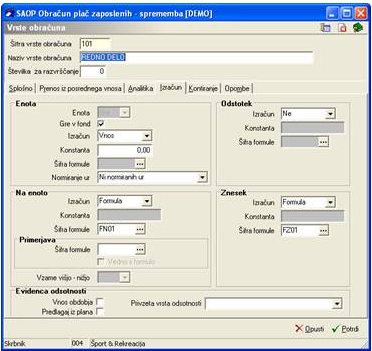Zavihek Izračun
Tu vnašamo določila za izračun posameznih elementov izbrane obračunske vrste.
Razdelek Enota
Enota – izberemo Ura, Dan, Min (minute) ali Ni enote (v tem primeru vnos in prikaz števila enot nista možna).
Gre v fond – s potrditvijo se enote vštevajo v fond ur pri obračunu plače zaposlenega.
Izračun – izberemo Ni (če podatek ni potreben), Vnos (če želimo sami vnašati število enot za izbrano obračunsko vrsto v obračun), Formulo (ko želimo da program sam izračuna število enot) ali Konstantno (da se pri vsakem vnosu izbrane obračunske vrste v obračun ponudi konstantno število enot).
Konstanta – če smo v prejšnjem podatku določili konstantni izračun, vnesemo še vrednost konstante – to je število enot, ki naj se predlaga pri vnosu obračunske vrste v obračun.
Šifra formule – če smo pri izračunu izbrali Formulo, vnesemo še šifro formule za izračun števila enot ali jo izberemo iz šifranta formul z gumbom ![]() .
.
Normiranje ur – podatek je aktiven, ko je izbrana enota Ura. Izbiramo lahko med naslednjimi načini normiranja ur obračunske vrste: Ni normiranih ur / Normirane ure enake nenormiranim (v polje normiranih ur pri neposrednem vnosu obračunskih vrstic se vpiše enako število ur, kakršno je v polju Število enot) / Samodejno normiranje (program bo sam računal normirane ure na osnovi vnesenega števila enot, povprečne mesečne delovne obveznosti in mesečne delovne obveznosti, ki je vpisana v urniku zaposlenega) / Vnos normiranih ur (če želimo ročno vnašati normirane ure).
Razdelek Na enoto
Izračun – izberemo Ne (če podatek ni potreben), Vnos (če želimo sami vnašati vrednost na enoto), Formula (ko želimo da program izračuna vrednost na enoto) ali Konstantno (da se pri vsakem vnosu izbrane obračunske vrste v obračun ponudi konstantni znesek na enoto).
Konstanta – če smo v prejšnjem podatku določili konstantni izračun, vnesemo še vrednost konstante – to je znesek na enoto, ki ga bo program vsakič predlagal.
Šifra formule – če smo pri izračunu izbrali Formulo, vnesemo še šifro formule za izračun zneska na enoto ali jo izberemo iz šifranta formul s pomočjo gumba ![]() .
.
Šifra formule-primerjava – če smo pri izračunu izbrali Formulo, lahko vnesemo še dodatno šifro formule za izračun primerjalnega zneska na enoto.
Vedno s formulo – za boleznine v breme ZZZS lahko določimo, da se urna osnova za primerjavo "kot da bi delal" vedno izračuna samo po formuli
Vzame višjo-nižjo – če smo vnesli tudi formulo za primerjavo, določimo ali naj program pri obračunu izbrane obračunske vrste upošteva višjo ali nižjo vrednost na enoto.
Razdelek Odstotek
Izračun – izberemo Ne (če podatek ni potreben), Vnos (če želimo sami vnašati odstotek), Formula (ko želimo da program izračuna odstotek) ali Konstantno (da se pri vsakem vnosu ponudi konstantni procent).
Konstanta – če smo v prejšnjem podatku določili konstantni izračun, vnesemo še vrednost konstante – to je odstotek, ki ga bo program vsakič predlagal.
Šifra formule – če smo pri izračunu izbrali Formulo, vnesemo še šifro formule za izračun odstotka ali jo izberemo iz šifranta formul s pomočjo gumba ![]() .
.
Razdelek Znesek
Izračun – izberemo Ne (če podatek ni potreben), Vnos (če želimo sami vnašati končni znesek za izbrano obračunsko vrsto v obračun), Formula (ko želimo da program izračuna znesek) ali Konstantno (v tem primeru se pri vsakem vnosu izbrane obračunske vrste v obračun ponudi konstantni znesek).
Konstanta – če smo v prejšnjem podatku določili konstantni izračun, vnesemo še vrednost konstante – to je znesek, ki ga bo program vsakič predlagal.
Šifra formule – če smo pri izračunu izbrali Formulo, vnesemo še šifro formule za izračun zneska ali jo izberemo iz šifranta formul s pomočjo gumba ![]() .
.
Razdelek Evidenca odsotnosti
V tem razdelku vnesemo nastavitve, vezane na vnos obdobja, evidenco dopusta in drugih odsotnosti :
Vnos obdobja – označimo z ![]() , če želimo, da se pri vnosu obračunskih podatkov vnese obdobje, na katerega se obračuna nanaša. Gre predvsem za poračune plač v javnem sektorju, dopust in nadomestila, za katera želimo, da se vodi evidenca odsotnosti po datumih in trajanju v dnevih in urah. Podatki o obdobju so obvezni pri obračunu boleznin v breme ZZZS. Obdobje mora biti vneseno v obračunu ali kasneje pred izpisom zahtevkov za vračilo nadomestil.
, če želimo, da se pri vnosu obračunskih podatkov vnese obdobje, na katerega se obračuna nanaša. Gre predvsem za poračune plač v javnem sektorju, dopust in nadomestila, za katera želimo, da se vodi evidenca odsotnosti po datumih in trajanju v dnevih in urah. Podatki o obdobju so obvezni pri obračunu boleznin v breme ZZZS. Obdobje mora biti vneseno v obračunu ali kasneje pred izpisom zahtevkov za vračilo nadomestil.
Predlagaj iz plana – označimo z ![]() , če želimo, da se pri vnosu dopusta predlaga obdobje planiranega dopusta. Vnos je dovoljen samo pri šifri za letni dopust, ki je vnesena v nastavitvah programa.
, če želimo, da se pri vnosu dopusta predlaga obdobje planiranega dopusta. Vnos je dovoljen samo pri šifri za letni dopust, ki je vnesena v nastavitvah programa.
Privzeta vrsta odsotnosti – iz spustnega menija izberemo vrsto odsotnosti, pod katero se bodo podatki shranili v evidenco dopustov in drugih odsotnosti.
Evidenca dopustov in drugih odsotnosti je na meniju Šifranti > Zaposleni > Dopusti in odsotnosti.
Planiranje dopusta je plačljiva dopolnitev programa in ni na razpolago v standardni verziji.